微星Z87I GAMING AC主板如何进入bios设置u盘启动 微星Z87I GAMING AC主板如何设置U盘启动
更新时间:2024-06-03 10:46:12作者:xiaoliu
微星Z87I GAMING AC主板是一款性能出色的主板,但是很多用户可能会遇到在BIOS中设置U盘启动的问题,如果您想要通过U盘启动系统或安装新的操作系统,那么就需要进入BIOS界面进行设置。在微星Z87I GAMING AC主板上,设置U盘启动其实非常简单,只需要在开机过程中按下特定的按键即可进入BIOS界面,然后在相应的选项中选择U盘启动。下面我们就来看看具体的操作步骤。
具体步骤如下:
1.开机按Del键进入BIOS主界面,右上角可以修改语言。如图所示:
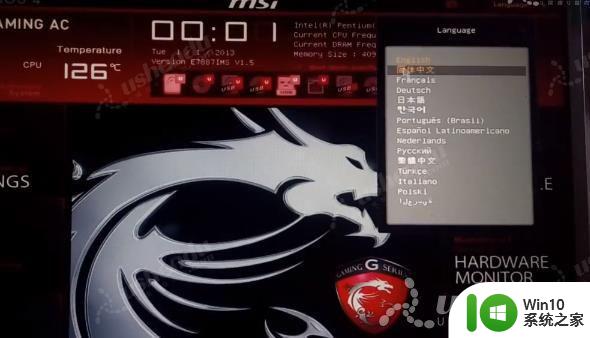
2.点击SETTINGS,在点击高级。点击整合周边设备里的SATA 模式选择AHCI模式。如图所示:

3.返回点击启动,Boot mode select选择LEGACY+UEFI。选择Boot Option #1选择USB KEY:U盘的名字。如图所示:

4.按F10保存退出,重启电脑后就会进入pe系统。
以上就是微星Z87I GAMING AC主板如何进入bios设置u盘启动的全部内容,还有不清楚的用户就可以参考一下小编的步骤进行操作,希望能够对大家有所帮助。
微星Z87I GAMING AC主板如何进入bios设置u盘启动 微星Z87I GAMING AC主板如何设置U盘启动相关教程
- 微星ZH87-G41 PC Mate主板进bios设置u盘启动图解 微星ZH87-G41 PC Mate主板如何设置u盘启动
- 微星主板u盘启动设置教程 微星主板怎么u盘启动
- 微星主板怎么设置u盘启动 微星主板u盘启动按f几
- 微星Z87-GD65 GAMING主板怎样通过bios设置u盘启动 微星Z87-GD65 GAMING主板如何在bios中设置u盘启动
- 微星H67MA-E35主板通过bios设置u盘启动的方法 微星H67MA-E35主板如何设置bios启动u盘
- 微星B85I GAMING主板如何设置U盘启动 微星B85I GAMING主板如何设置BIOS中的U盘启动选项
- 微星760GM-P21(FX)主板bios设置U盘启动的步骤 微星760GM-P21(FX)主板如何设置u盘启动
- 微星H81M-IE35主板如何设置U盘启动 微星H81M-IE35主板的BIOS设置U盘启动的步骤
- 微星ZH87-G43 GAMING主板利用bios设置u盘启动的方法 微星ZH87-G43 GAMING主板如何设置u盘启动
- 微星H61I-E35V2 w8主板如何通过bios设置u盘启动 微星H61I-E35V2 w8主板怎样设置u盘启动
- 微星B75A-IE35主板bios设置U盘启动步骤 微星B75A-IE35主板如何设置U盘启动步骤和注意事项
- 微星G41M-S26主板bios设置U盘启动步骤 微星G41M-S26主板如何设置U盘启动
- 电脑中使用IE播放优酷视频提示错误代码2002/2003如何修复 电脑IE播放优酷视频错误代码2002/2003解决方法
- u盘播放视频一会好一会卡顿怎么解决 U盘播放视频卡顿怎么办
- 电脑任务栏不显示已打开的窗口怎么解决 电脑任务栏无法显示已经打开的窗口怎么办
- 开机提示Reboot and Select proper Boot device怎么解决 电脑开机提示Reboot and Select proper Boot device怎么解决
电脑教程推荐
- 1 电脑任务栏不显示已打开的窗口怎么解决 电脑任务栏无法显示已经打开的窗口怎么办
- 2 闪迪酷捷CZ51加密U盘(16G)评测 闪迪酷捷CZ51加密U盘性能如何
- 3 共享打印机每次都要输入密码怎么取消 如何取消共享打印机每次输入密码
- 4 无法停止通用卷设备的7大解决方法 通用卷设备停止故障解决方法
- 5 win8系统对开始屏幕的应用进行重命名的方法 Win8系统如何修改开始屏幕应用的名称
- 6 u盘怎么提高性能?u盘提高性能的小技巧 U盘性能优化方法
- 7 u盘无法停止通用卷设备怎么办?解决无法正常删除u盘的几种方法 U盘无法弹出怎么办
- 8 W8系统磁盘无法重命名怎么解决 W8系统磁盘无法重命名出现错误提示怎么办
- 9 u盘如何重新启动自动播放功能 U盘怎么设置自动播放功能
- 10 ghostxp文件不复制太深的路径怎么解决 ghostxp文件复制路径过深如何处理
win10系统推荐
- 1 系统之家ghost win10 32位专业硬盘版下载v2023.03
- 2 深度技术ghost win10 64位官方破解版v2023.03
- 3 雨林木风ghost win10教育版32位下载v2023.03
- 4 宏碁笔记本ghost win10 64位旗舰免激活版v2023.02
- 5 电脑公司ghost win10 32位旗舰精简版v2023.02
- 6 雨林木风ghost w10企业家庭版32系统下载v2023.02
- 7 雨林木风ghostwin1032位免激活专业版
- 8 游戏专用win10 64位智能版
- 9 深度技术ghost win10稳定精简版32位下载v2023.02
- 10 风林火山Ghost Win10 X64 RS2装机专业版